Excel用DATE函数制作2019年春节倒计时
Excel用DATE函数制作2019年春节倒计时,效果如下所示: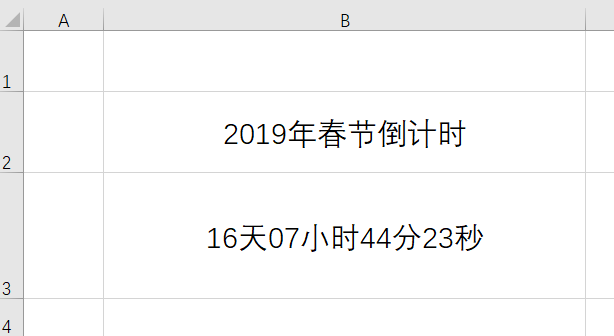
它会显示距离春节的天数,小时,分钟,秒,还能实时更新。
首先我们在B2单元格输入文字,2019年春节倒计时,然后在B3单元格中输入公式:
=DATE(2019,2,5)-NOW(),得到的结果如下所示: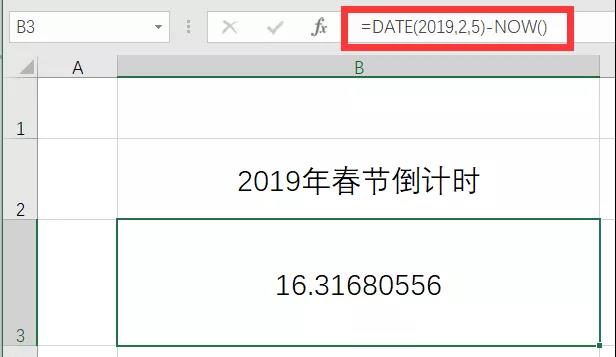
DATE函数里面是三个参数,分别是年月日,返回结果是对应日期,2019年春节是2月5日,所以我们用DATE(2019,2,5)表示
然后就是now()函数,表示返回当前的时间,我们在B5单元格,输入=NOW(),返回的结果是现在的时间点,也就是1月19日4点25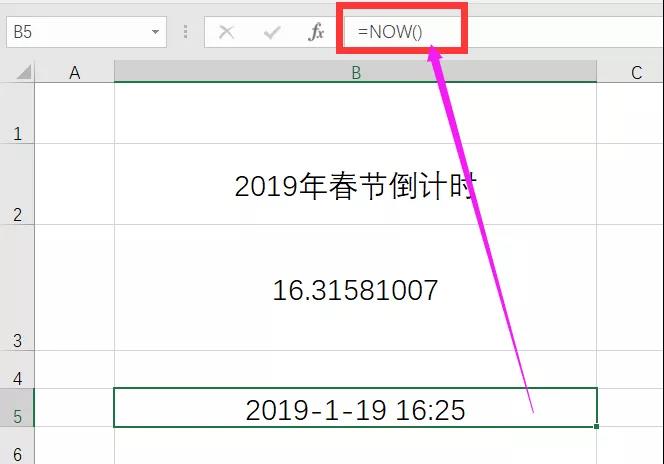
这里提一下TODAY()函数,返回的结果是今天的时间,但不会具体到几点几分。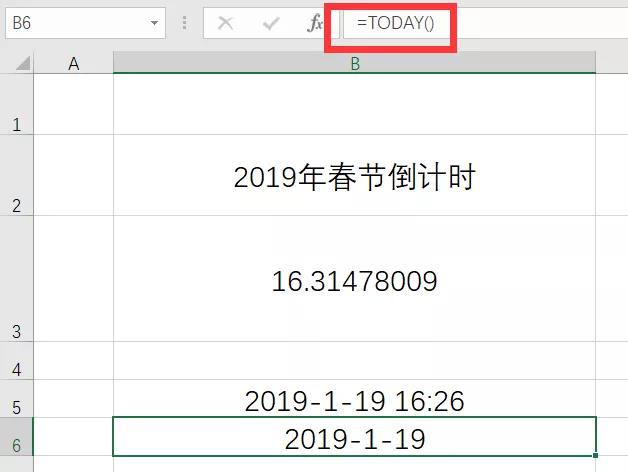
然后我们回到春节倒计时的公式,春节的时间-现在的时间,也就是倒计时的时间点,显示的结果是16.3.....这是什么意思
在Excel中,数字1代表了1天,也就是24小时,0.3则为0.3天,也就是0.3*24=7.2小时,所以16.31......代表的是16天7小时.....
我们需要对B3单元格进行单元格的设置,选择B3单元格,右键,设置单元格格式,数字类型更改为dd天hh小时mm分ss秒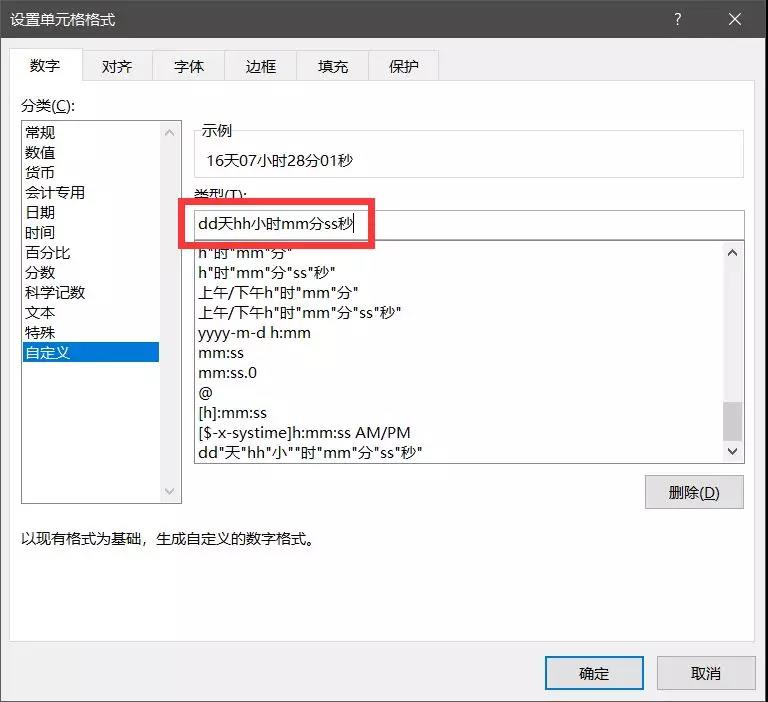
dd代表天 hh代表小时 mm代表分 ss代表秒,这样自动将一串数字,转换成了多少天多少小时多少分多少秒。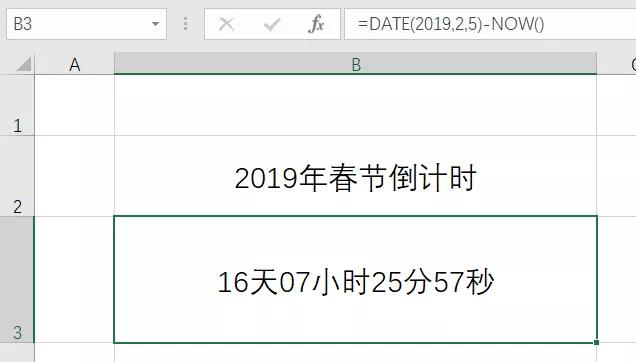
我们可以按住F9,这个表格就会自动更新一次,时间便会刷新。或者我们在Excel中插入一段代码,运行这个代码的宏,便会自动更新时间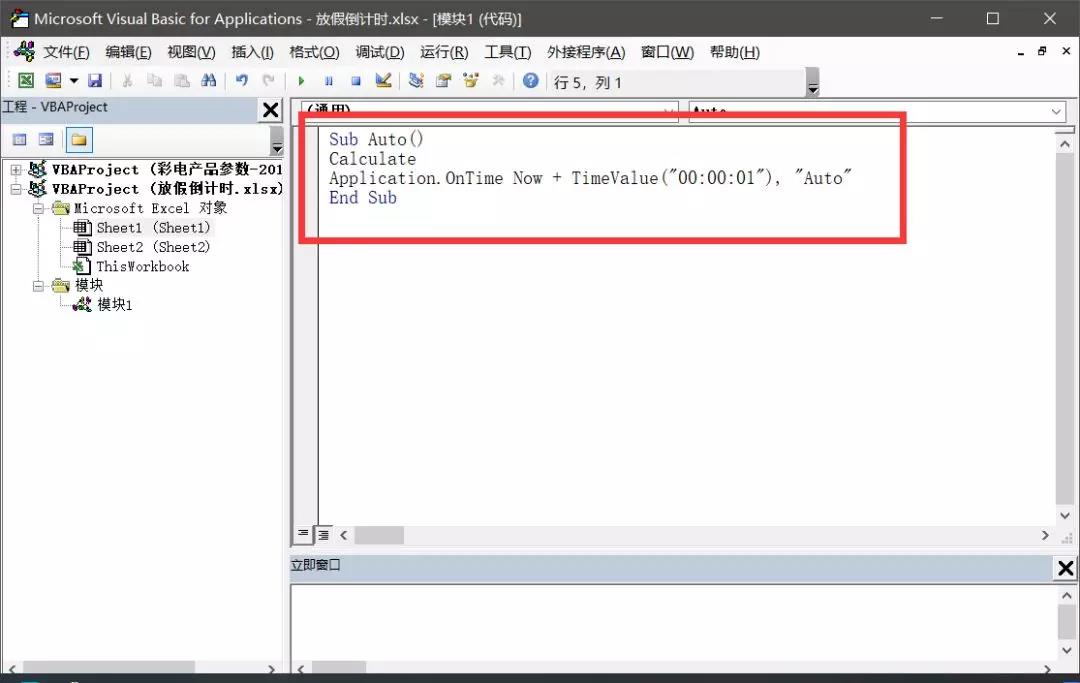
vbs代码如下:
|
Sub Auto() |
你学会了么,欢迎留言讨论。
更多资源教程分享,请关注微信公众号
如涉及内容、版权等问题,请在30日内联系,我们将在第一时间删除内容!站长QQ:273988566
相关教程
-
Excel表格添加数字为何显示E+13
在添加excel表格数据的时候,数字显示为E+13,如下图Excel表格添加数字显示E+13的解决方法如下:······
-
Excel如何设置日期自动提醒 高亮显示数据
Excel如何设置日期自动提醒 高亮显示数据,如图所示,提前三天高亮显示数据选中区域,点击开始——样式——条件格式——新建规则,在打开的界面中选择【使用公式确定······
-
Excel用RIGHT函数提取右边数字
Excel用RIGHT函数提取右边数字提取右边的数字,则输入公式:=RIGHT(A2,(2*LEN(A2)-LENB(A2))),往下填充公式即可。具体操作看下······
-
为什么Excel数据不一样,但是用条件格式设置后却显示全部重复
为什么数据明明不一样,但是用条件格式设置后却显示全部重复?从表格数据看,编号的前15位数字都是一致的,但后面数字不一样,确实不该为重复值。为了进一步确认上面条件······
-
PPT展示公司资质荣誉该如何排版?方法二
在PPT的企业荣誉页或资质页里要展示多张荣誉证书或资质证书,怎么排版才好看呢?今天的教程给大家带来六种制作荣誉页或资质页的方法。每一种都有自己的特点和适用情况,······
-
Excel用VLOOKUP函数计算员工年龄分布
Excel用VLOOKUP函数计算员工年龄分布按要求将年龄分为:18岁以下,18-29岁,30-49岁,40-49岁,50岁以上。按以上分布判断年龄处于那个范围······
-
公司年会抽奖软件神器(可内定中奖名单)
小伙伴们所在的公司是不是都在准备年会庆典呢?而作为行政人事部门的你,是不是忙的焦头烂额?年会筹备少不了的就是抽奖环节,你是不是需要一款好用的抽奖软件呢?抽奖系统······
-
PPT展示公司资质荣誉该如何排版?方法一
在PPT的企业荣誉页或资质页里要展示多张荣誉证书或资质证书,怎么排版才好看呢?今天的教程给大家带来六种制作荣誉页或资质页的方法。每一种都有自己的特点和适用情况,······

